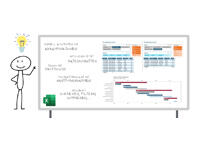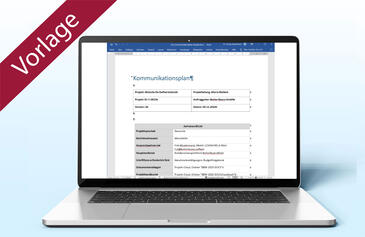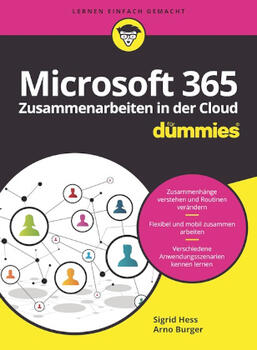Microsoft Project Server 2003: Projekte überwachen mit Rückmeldeprozessen
Inhalt
Microsoft Project Server 2003: Projekte überwachen mit Rückmeldeprozessen
Inhalt
Der Microsoft Project Server unterstützt den Projektleiter nicht nur bei der Projektplanung (z.B. mit dem Ressourcenpool, siehe Ausgabe 17/04), sondern auch bei der Überwachung des Projekts. Der vorliegende Beitrag behandelt die Veröffentlichung von Vorgängen, die in Microsoft Project geplant wurden, und die Rückmeldung der Projektmitarbeiter über den Microsoft Project Web Access. Besonderes Augenmerk wird dabei auf die Möglichkeiten und Grenzen der Rückmeldeprozesse gelegt.
Microsoft Project Server Web Access: Informationen in der Planungsphase
In der Projektplanungsphase legt der Projektleiter sein Projekt mit allen relevanten Informationen auf dem Microsoft Project Server ab. Benutzer mit entsprechender Berechtigung (z.B. Projektleiter, Teamleiter und Ressourcenmanager) haben nun die Möglichkeit, die Ressourcenplanung im Ressourcencenter oder unter Ressourcen zuordnen zu betrachten. Sie können die geplante Auslastung zu einem Zeitpunkt analysieren, zu dem das Team seine Arbeitspakete noch nicht kennt.
Nach Fertigstellung der Ressourcenplanung veröffentlicht der Projektleiter das Projekt auf dem Project Server (Zusammenarbeit / Veröffentlichen / Alle Informationen). Erst mit der Veröffentlichung werden die Daten für das Team sichtbar.
Der Informationsaustausch- und Rückmeldeprozess
Durch die Veröffentlichung der Planung auf dem Project Server erhält jedes Teammitglied eine automatisch generierte E-Mail mit dem Hinweis, dass ihm neue Vorgänge zugeordnet wurden. Außerdem enthält die Mail einen Link auf die Startseite im Project Web Access. Nach erfolgreicher Anmeldung, die in der Regel automatisch über die Windows Authentifizierung erfolgt, kann sich das Teammitglied über seine Vorgänge informieren.
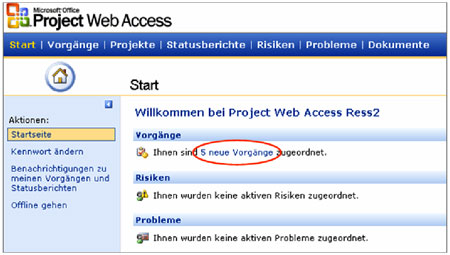
Bild 1: Startseite im Project Web Access.
Alle Vorgänge des Teammitglieds werden in einer Übersicht dargestellt, wobei neu hinzugekommene Vorgänge gekennzeichnet sind (Bild 1). Das Teammitglied kann einen neuen Vorgang, auf den noch keine Arbeitszeit zurückgemeldet worden ist, ablehnen. In diesem Fall erhält der Projektleiter eine entsprechende Nachricht, die er wiederum ebenfalls zurückweisen kann. Dieser Kreislauf lässt sich beliebig oft wiederholen. In schwierigen Fällen muss die letztendliche Einigung deshalb durch eine direkte Kommunikation der Beteiligten erfolgen. Der Project Server kann keine Entscheidung herbeiführen. Bild 2 zeigt den Prozess der Rückmeldung.
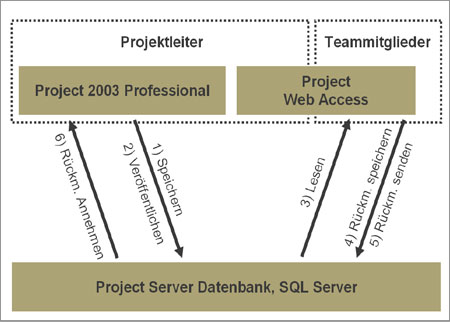
Bild 2: Informationsfluss in der Microsoft EPM-Lösung.
Microsoft Project Web Access stellt dem Teammitglied zwei unterschiedliche Ansichten der Vorgänge zur Verfügung: Das Balkendiagramm und die Arbeitszeittabelle. Über aktuelle Vorgänge ist es möglich, die Vorgänge zu filtern und sich z.B. nur die Vorgänge der nächsten zwei Wochen anzeigen zu lassen. Alle Vorgänge hebt diese Filterung wieder auf. Der Microsoft Project Server Administrator stellt den Zeitraum ein, der unter Aktuelle Vorgänge angezeigt wird.

Bild 3: Rückmeldung über die Maske im Web Access.
Unter dem Punkt Ansichtsoptionen kann man die Informationen filtern, gruppieren oder suchen. Zusätzlich kann die Zeitskala der Arbeitszeittabelle verändert werden.